Безопасность и конфиденциальность на iPhone: как защитить свои данные
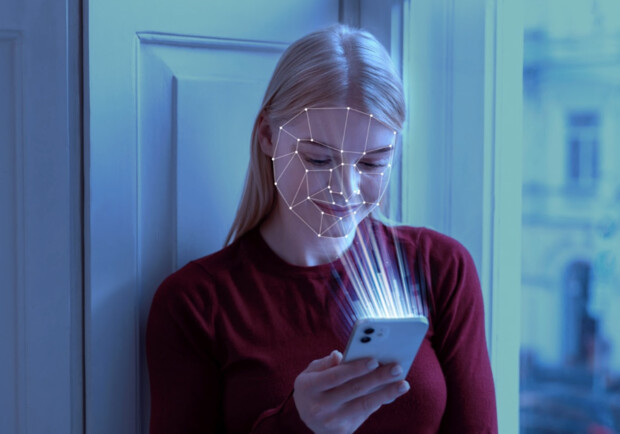
Безопасность и конфиденциальность на iPhone: как защитить свои данные - фото
В цифровом мире защита личных данных на смартфоне становится все более важной. Ведь наши телефоны хранят огромное количество конфиденциальной информации. iPhone предлагает пользователям ряд продвинутых функций безопасности – от защиты паролями и биометрическими данными до шифрования информации. Рассмотрим золотые правила, которые помогут установить надежную защиту для вашего устройства.
Использование Face ID
Чтобы активировать Face ID на вашем apple iphone, откройте "Параметры" и выберите "Face ID и код-пароль". Следуйте инструкциям на экране для настройки распознавания лица.
Использование биометрии делает доступ к вашему устройству более быстрым и безопасным. Этот метод гарантирует, что только вы сможете разблокировать iPhone, предоставляя мгновенный доступ к вашим данным и приложениям без ввода пароля.
Регулярно обновляйте iOS для включения последних улучшений безопасности биометрических технологий. Используйте сильный код-пароль в дополнение к другим методам для увеличения уровня безопасности.
Двухфакторная аутентификация
Включение двухфакторной аутентификации для вашего Apple ID значительно увеличивает безопасность учетной записи. Это добавляет еще один уровень защиты, помимо вашего пароля. Получая одноразовый код на надежное устройство, вы делаете попытки несанкционированного доступа крайне затруднительными.
Настройка двухфакторной аутентификации:
- откройте "Настройки" на вашем iPhone;
- нажмите на ваше имя, затем перейдите в раздел "Вход и безопасность";
- выберите "Включить двухфакторную аутентификацию";
следуйте инструкциям на экране, чтобы завершить настройку.
После активации, при входе в учетную запись Apple на новом смартфоне, вам потребуется ввести как пароль, так и одноразовый код, полученный на одно из ваших надежных устройств. Это гарантирует, что доступ к вашей учетной записи имеете только вы.
Использование функции "Локатор"
Для активации откройте "Настройки" на вашем устройстве. Коснитесь своего имени вверху экрана, затем перейдите в "Локатор". Если вам будет предложено войти в систему, введите свой Apple ID.
"Локатор" позволяет отслеживать местоположение вашего устройства на карте, блокировать его дистанционно, стереть данные или воспроизводить звук для поиска устройства в домашних условиях. Эти функции обеспечивают дополнительный уровень безопасности при потере или краже iPhone.
Защита от кражи
Включите функцию “Защита украденных устройств”. Это функция безопасности, предназначенная для защиты в редких случаях, когда ваш iPhone украл кто-то, кто знает ваш код допуска. При включении этой опции требуется проверка подлинности с помощью Face ID, а для более конфиденциальных операций — защитная задержка.
Резервное копирование и восстановление данных
Создавая резервные копии, вы защищаете свои данные от потери из-за неисправности устройства, кражи или других неожиданных ситуаций. Это обеспечивает спокойствие, зная, что ваша информация, включая контакты, фотографии и документы, всегда будет доступна.
Забота о безопасности и конфиденциальности данных на вашем iPhone — это ключ к сохранению вашей личной информации. Внимание к этим аспектам помогает обеспечить надежную защиту ваших данных и спокойствие в использовании вашего устройства.









 Facebook
Facebook Google +
Google +
